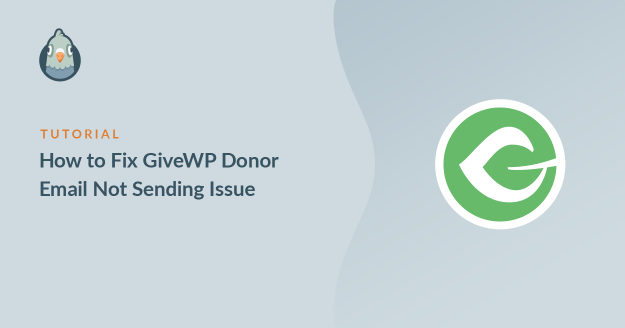Resumo da IA
O e-mail do doador do GiveWP não está sendo enviado? Você não está sozinho - esse é um dos problemas mais comuns que as organizações sem fins lucrativos enfrentam com seus formulários de doação.
Quando os doadores não recebem seus e-mails de recibo, isso cria uma confusão desnecessária e pode prejudicar a credibilidade da sua organização. Os doadores esperam uma confirmação imediata de suas contribuições, e a falta de e-mails geralmente leva a solicitações de suporte ou, pior, a cobranças contestadas.
A boa notícia é que os problemas de entrega de e-mails dos doadores no GiveWP geralmente são fáceis de resolver. Neste guia, apresentaremos as soluções mais eficazes para garantir que seus recibos de doação cheguem sempre aos doadores.
Vamos fazer com que suas notificações por e-mail funcionem corretamente para que você possa se concentrar no que mais importa: sua missão.
Corrija seus e-mails da GiveWP agora
O que é o GiveWP e como ele funciona?
O GiveWP é um popular plug-in de captação de recursos do WordPress. É uma ferramenta completa com complementos para ajudá-lo a realizar sua captação de recursos com sucesso.
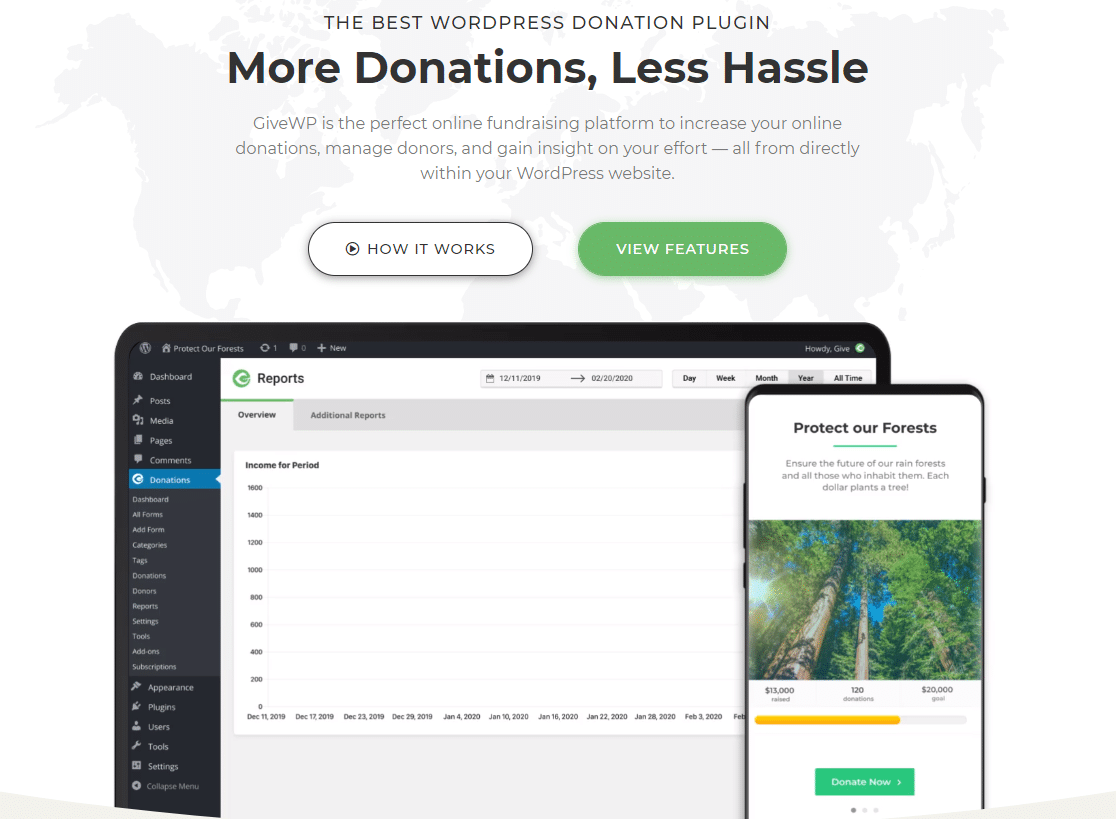
Você pode usá-lo para diferentes campanhas de arrecadação de fundos, como religiosas, educacionais ou pessoais. E a melhor parte é que não é necessário ser uma instituição de caridade registrada para começar a aceitar doações com a GiveWP.
Quando um doador doa uma quantia, ele recebe um recibo de doação em sua caixa de entrada. Esses e-mails são importantes e, se não forem entregues, podem criar confusão para os doadores.
Neste tutorial, mostraremos como você pode corrigir o problema do e-mail do doador do GiveWP que não está sendo enviado. Isso criará confiança entre os doadores e você poderá receber doações recorrentes deles no futuro.
Como corrigir o problema do e-mail do doador do GiveWP que não está sendo enviado
- Etapa 1: Verifique as configurações dos recibos de doação
- Etapa 2: Verifique as configurações de e-mail do GiveWP
- Etapa 3: Instale o WP Mail SMTP e escolha um servidor de correio
- Em seguida, use o WPForms para aceitar doações
Etapa 1: Verifique as configurações dos recibos de doação
Sempre que uma nova doação é feita no site, o doador recebe um e-mail com um recibo de doação. Você precisa se certificar de que a notificação do recibo de doação esteja ativada.
Para fazer isso, no menu de navegação do WordPress, clique em Donations " Settings ( Doações " Configurações).
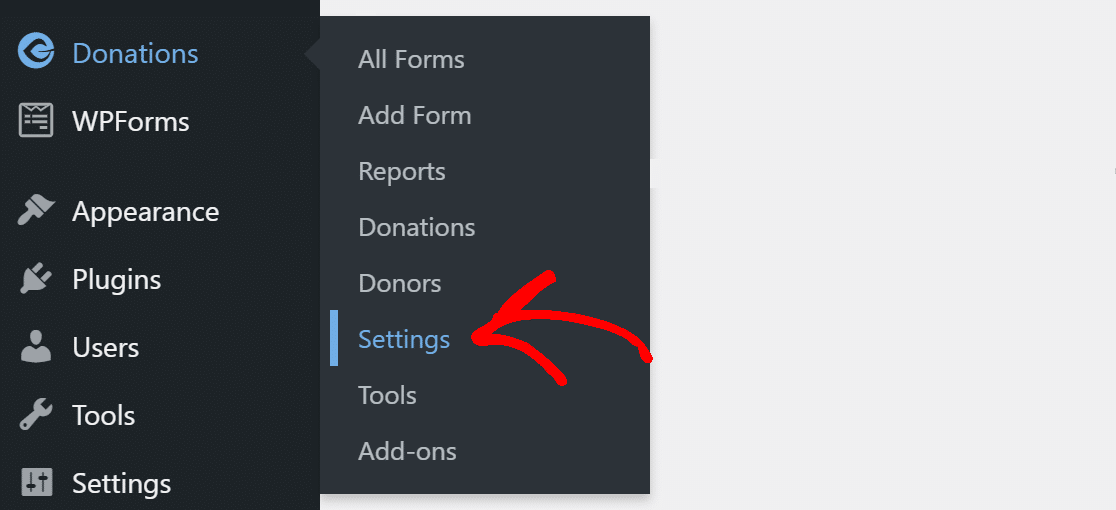
Você verá diferentes guias na parte superior. Clique na que diz Email. Na seção Email dos doadores, verifique se há uma marca de seleção verde ao lado de Donation Receipt (recibo de doação).
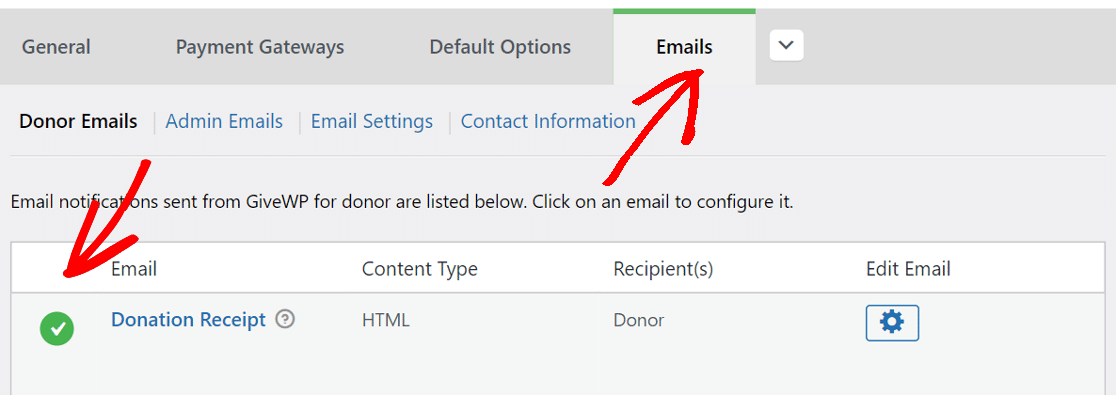
Como alternativa, você também pode clicar no ícone de engrenagem para abrir suas configurações.

Aqui, verifique se a notificação por e-mail está definida como Enabled (Ativado).
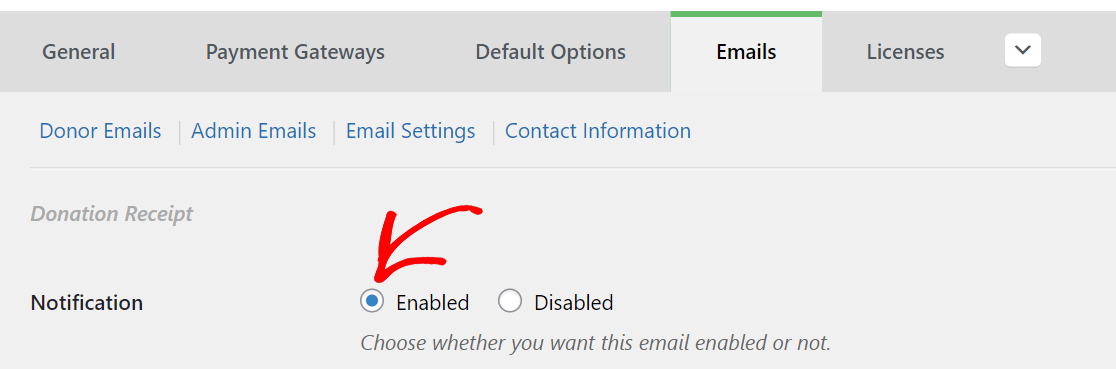
Agora que ativamos a notificação, todos os doadores receberão um e-mail com um recibo de doação.
Etapa 2: Verifique as configurações de e-mail do GiveWP
A ativação da notificação, por si só, não garante a entrega dos e-mails. Se o endereço a partir do qual os e-mails são enviados não estiver configurado corretamente, os e-mails poderão ir parar na caixa de lixo eletrônico ou, pior ainda, nem chegarão à pasta de spam.
Clique em Email Settings (Configurações de e-mail) e altere o e-mail From (De) para aquele que corresponda ao seu domínio.
Por exemplo, como nosso domínio é wpmailsmtp.com, usamos o e-mail [email protected].
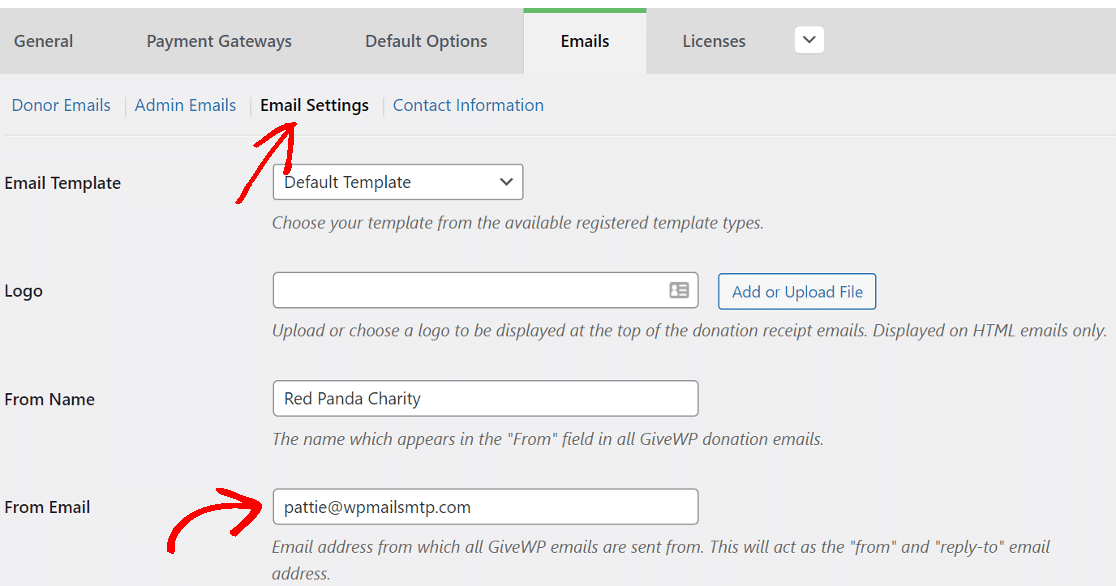
Apenas certifique-se de ter acesso a esse e-mail.
Etapa 3: Instale o WP Mail SMTP e escolha um servidor de correio
O WP Mail SMTP é um plug-in do WordPress que altera a forma como os e-mails são entregues a partir do seu site WordPress.
Em vez de usar a função de e-mail do PHP para enviar e-mails, o WP Mail SMTP redireciona todos os seus e-mails por meio de um provedor de e-mail externo dedicado.
Isso garantirá que todos os e-mails do site sejam enviados com autenticação.
Se quiser que outra pessoa faça a configuração para você, a equipe oferece um serviço completo de White Glove Setup. Ele está incluído na licença Elite.
Instalar o WP Mail SMTP
Vamos começar instalando o plug-in.
Para fazer o download do plug-in, acesse sua conta do WP Mail SMTP e, na guia Downloads, clique no botão laranja para obter o arquivo zip.

Agora, você deve carregar o plug-in em seu site do WordPress. Se precisar de ajuda com isso, consulte este guia para instalar um plug-in do WordPress.

Não se esqueça de ativar o plug-in. Assim que fizer isso, o Assistente de configuração será aberto em seu navegador.
Se quiser iniciá-lo manualmente a qualquer momento no futuro, você encontrará o botão Launch Setup Wizard (Iniciar assistente de configuração ) na guia General (Geral ).
Configure seu serviço de correio eletrônico no WordPress
O assistente SMTP do WP Mail facilita a configuração do plug-in. Isso corrigirá o problema do não envio do e-mail do doador do GiveWP.
Se você já tiver um mailer configurado em seu site, a execução do assistente novamente redefinirá as configurações.
Para começar, clique no botão Let's Get Started (Vamos começar).

Na tela seguinte, escolha na lista o serviço de mala direta que deseja usar.
O serviço que você escolher aqui dependerá de alguns fatores. Você tem opções gratuitas e pagas para o serviço de mala direta.
Se o seu site enviar e-mails ocasionais, como o envio do formulário de contato, uma opção gratuita funcionará muito bem.
Por outro lado, se você tiver uma loja on-line ou um site com muito tráfego, recomendamos o uso de um mailer especializado em lidar com grandes quantidades de e-mails.
Se você não tiver certeza de qual provedor de e-mail escolher, recomendamos SendLayerSMTP.com ou Brevo (anteriormente Sendinblue).

Depois de escolher o serviço de mala direta, clique no link abaixo para abrir o guia completo de cada serviço.
- SendLayer
- SMTP.com
- Brevo
- Amazon SES
- Google Workspace / Gmail
- Pistola de correio
- Microsoft 365 / Outlook.com
- Carimbo do correio
- SendGrid
- SparkPost
- SMTP2GO
- Correio eletrônico
- Elastic Email
- Zoho Mail
- Outros SMTP
Deseja configurar vários remetentes de correio? Você pode fazer isso nas configurações de Additional Connections (Conexões adicionais ) depois de concluir o Assistente de configuração. Em seguida, você pode selecionar uma conexão de backup e configurar o Smart Routing.
Se você tiver nossa versão Pro ou superior, também poderá ativar os Registros detalhados de e-mail para acompanhar todos os e-mails enviados do seu site nos Relatórios completos de e-mail.

O Resumo semanal por e-mail enviará uma visão geral dos registros da semana anterior diretamente para a sua caixa de entrada. Os alertas instantâneos de e-mail são úteis para solucionar problemas com seus e-mails. Você receberá uma notificação útil sempre que seu site não conseguir enviar um e-mail.

Na próxima tela, há mais recursos de registro de e-mail a serem considerados.

Eles permitem que você salve o conteúdo e os anexos do e-mail. Você também pode exportar seus arquivos de registro em diferentes formatos, imprimir registros, rastrear aberturas e cliques em links e muito mais.
Leia nosso artigo sobre como registrar e-mails do WordPress para ver como isso funciona.
Para finalizar o assistente, pegue a chave de licença de sua conta do WP Mail SMTP e cole-a aqui para ativar recursos extras e atualizações automáticas.

É isso aí! Você pode enviar um e-mail de teste do SMTP do WP Mail para confirmar que tudo está funcionando.

Se quiser, você pode dar um passo adiante e criar um registro DMARC nas configurações de DNS do domínio para impedir que as pessoas usem seu domínio para enviar spam.
Corrija seus e-mails da GiveWP agora
Perguntas frequentes sobre o não envio de e-mails pelo GiveWP
Recebemos com frequência solicitações de suporte de usuários que têm problemas com seus e-mails do GiveWP. Aqui estão algumas das perguntas mais comuns que ouvimos:
Por que meu doador não recebeu um recibo?
O GiveWP só envia recibos aos doadores quando o status da doação é Completo. Se o pagamento estiver travado em Pending/Processing (Pendente/Processamento), o e-mail não será enviado. Verifique primeiro o status da doação e, em seguida, corrija o gateway de pagamento/webhook para que o status seja atualizado para Complete.
Como posso verificar se o e-mail do GiveWP está realmente ativado?
Vá para Doações → Configurações → E-mails e verifique se o Recibo de doação está ativado (marcação verde). Você pode abrir o ícone de engrenagem para ver suas configurações.
Qual é a maneira mais rápida de reenviar recibos?
Em Donations → Donations, selecione as doações e use Bulk Actions → Resend Email Receipts. (Os recibos só são reenviados para doações concluídas).
Como os alertas de falha por e-mail ajudam nas doações?
Se os recibos falharem, o WP Mail SMTP poderá alertá-lo instantaneamente por e-mail, Slack, Discord, Microsoft Teams, SMS (Twilio), Webhooks, Push ou WhatsApp, para que você possa corrigir os problemas antes que os doadores percebam.
O que são registros e relatórios de e-mail e por que devo ativá-los?
Eles fornecem uma trilha de auditoria pesquisável de todos os e-mails que o seu site tenta enviar (enviados/fracassados, registros de data e hora, cabeçalhos), além de resumos semanais e relatórios de desempenho - úteis para suporte e reconciliação de doadores.
Onde os doadores podem baixar os recibos anteriores?
Ative o Donor Dashboard (e os complementos opcionais PDF/Recibos anuais ) para que os doadores possam visualizar o histórico e baixar os recibos a qualquer momento.
Em seguida, use o WPForms para aceitar doações
O WPForms é uma ferramenta completa para criar todos os tipos de formulários. Você pode usá-la para criar um formulário de doação e aceitar pagamentos com os diferentes addons de gateway de pagamento.
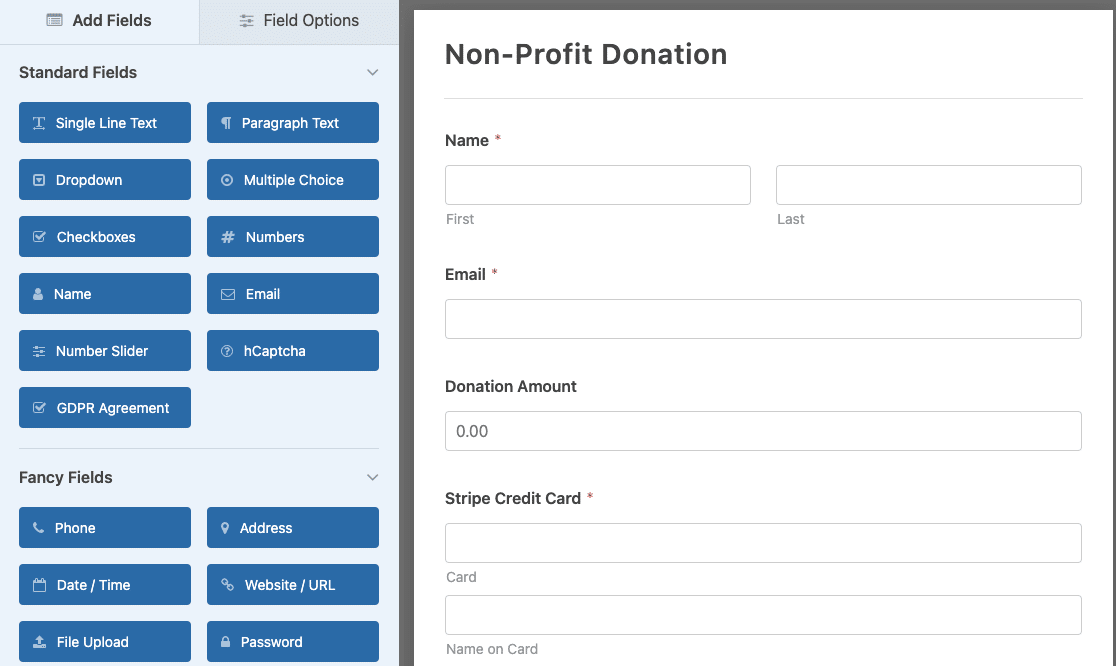
A interface de arrastar e soltar e os modelos de formulário pré-construídos facilitam a criação de formulários, mesmo para quem não é programador. Você pode conferir este guia completo sobre como criar um formulário de doação para organizações sem fins lucrativos usando o WPForms.
O que é ainda mais incrível é que o WPForms Pro está disponível para organizações sem fins lucrativos qualificadas com um grande desconto. Se você é uma organização sem fins lucrativos, acesse a página de descontos para organizações sem fins lucrativos do WPForms e preencha o formulário agora.
Pronto para corrigir seus e-mails? Comece hoje mesmo a usar o melhor plugin SMTP para WordPress. Se você não tiver tempo para corrigir seus e-mails, poderá obter assistência completa da White Glove Setup como uma compra extra, e há uma garantia de reembolso de 14 dias para todos os planos pagos.
Se este artigo o ajudou, siga-nos no Facebook e no Twitter para obter mais dicas e tutoriais sobre o WordPress.